Quale modo migliore per concludere il nostro mese di Spring Cleaning piuttosto che con l'odioso compito di pulire e organizzare la tua vasta libreria musicale di iTunes. Potresti aver iniziato con le migliori intenzioni, ma nel corso degli anni i metadati ti hanno allontanato. O forse sei stato un casino per cominciare e hai abbandonato la tua amata collezione per la semplicità e la semplicità di un servizio di streaming come Pandora, Rdio o Spotify. Se ti concedi un po 'di tempo per confrontarti con i dati dietro i tuoi file in iTunes, puoi riscoprire la grandezza della tua collezione di musica sottoutilizzata o abbandonata. Quindi, rispolveriamo iTunes e andiamo lì e puliamo la tua biblioteca.
I metadati sono tuoi amici
Ogni traccia in iTunes ha i dati dietro di esso che aiuta iTunes a catalogarlo, dall'ovvia traccia, artista e informazioni sull'album all'anno, numero di traccia e genere. La precisione dei metadati di una traccia dipende da come hai importato la traccia su iTunes. Per modificare i metadati di una traccia o, meglio ancora, di un intero album, fai clic con il pulsante destro del mouse su un brano o album e seleziona Ottieni informazioni. Nella scheda Informazioni, troverai vari campi da modificare.
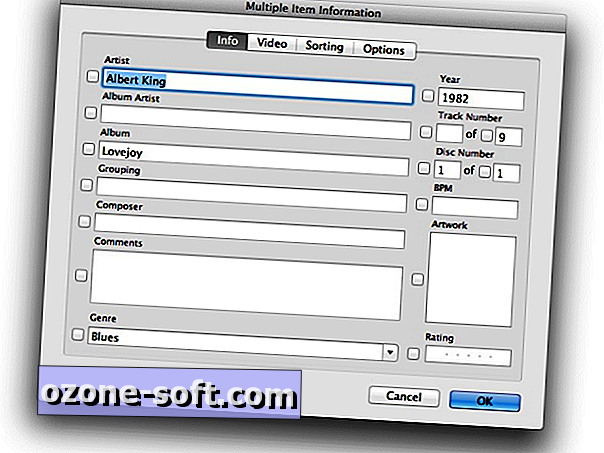
Sono un grande fan della mescolanza di canzoni per genere (jazz shuffle durante la cena, reggae shuffle di domenica mattina, un blues shuffle quasi in qualsiasi momento della giornata), quindi tengo d'occhio su come un album è classificato in questo senso. Ad esempio, alcuni album che percepisco come reggae vengono categorizzati come World, quindi li cambierò in Reggae per il mio godimento del genere reggae-shuffling.
I generi in iTunes sono selezionati tramite un menu a discesa e molti sono simili tra loro. Non ascolto abbastanza musica alternativa e punk per avere un genere per Alternative e un altro per Alternative & Punk. Quindi, quando importo un album e iTunes lo classifica come Alternative & Punk, lo cambio in Alternativa. Tanto meglio per il mio genere alternativo. Lo stesso vale per le scelte di genere Electronic, Electronica ed Electronica / Dance e per i generi Country and Country & Folk.
Trova l'arte dell'album mancante
Ho trovato che iTunes è abbastanza bravo a catturare le copertine degli album; ha trovato arte per la maggior parte degli album che ho importato su iTunes nel corso degli anni, la maggior parte dei quali provenivano da CD. Per gli album per cui iTunes non è riuscito a trovare l'arte, hai due opzioni.
Opzione 1: dì a iTunes di guardare di nuovo
Fai clic con il pulsante destro del mouse su un album privo di arte e seleziona Ottieni grafica album. Nella mia esperienza, iTunes ha avuto successo nel trovare materiale illustrativo per più pubblicazioni mainstream e occasionalmente mi sorprende trovando album più oscuri, quindi vale la pena di fare un rapido controllo prima di passare al metodo 2. E non ci vuole molto tempo per cercare arte - solo un paio di secondi, che lo trovi o meno.
Opzione 2: fai-da-te
Se iTunes non crea nulla, puoi aggiungere la tua arte. Trova l'arte utilizzando Google o il motore di ricerca di tua scelta. Apri l'immagine nel tuo browser e tieni la finestra aperta accanto a iTunes. In iTunes, fai clic sull'album che necessita di quest'arte e seleziona Ottieni informazioni. Nella scheda Informazioni verrà visualizzata una casella vuota per Artwork. Basta trascinare l'immagine dal tuo browser in questa finestra. Se il trascinamento non funziona, è possibile salvare l'immagine sul desktop e quindi fare doppio clic sulla casella Grafica vuota per selezionare un file locale.
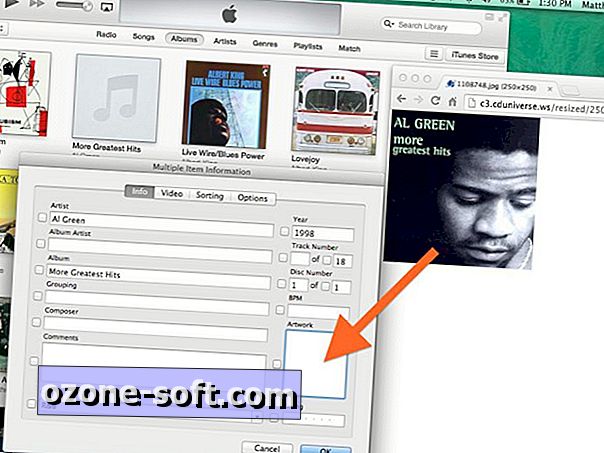
Mostra ed elimina i duplicati
Se la tua libreria musicale è considerevole, allora le probabilità sono buone, ci sono alcuni duplicati. iTunes rende relativamente facile individuare tale ridondanza, ma Apple lo ha spostato in iTunes 11 dal punto in cui si sarebbe potuto trovarlo nelle precedenti iterazioni di iTunes. Dalla barra dei menu, scegli Vista> Mostra elementi duplicati.
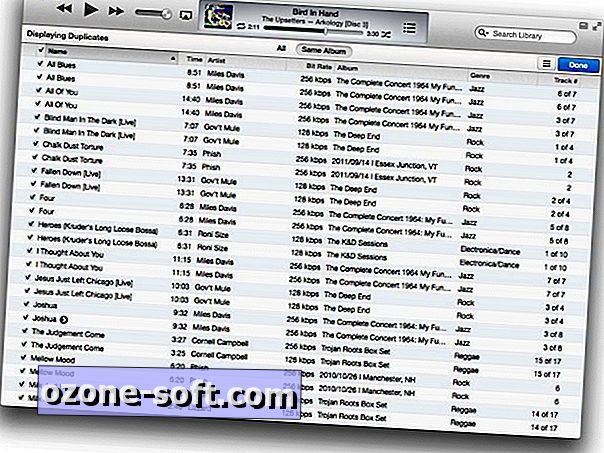
Da questo elenco, è possibile visualizzare tutti i duplicati, che mostreranno la stessa canzone indipendentemente dall'album su cui si trova. Oppure puoi fare clic su Stesso album nella parte superiore dell'elenco per visualizzare solo i duplicati di - hai indovinato - lo stesso album. Prima di eliminare un duplicato, assicurati di aggiungere Bit Rate come una delle opzioni di filtro. In questo modo, se due duplicati presentano diverse velocità in bit, è possibile rimuovere il minore dei due.
Conosci le tue compilation
Ho un certo numero di compilation reggae, che aggiungo molto al mio genere di reggae shuffle, ma tutti quegli artisti con solo una o due canzoni al loro nome nella mia collezione intasano la mia biblioteca e rendono difficile la ricerca per artista. Per fortuna, c'è un modo per ripulire la tua lista di artisti senza dover modificare i metadati dell'artista per ogni traccia di una compilation a qualcosa di impreciso o vago.
Fai clic con il tasto destro su un album e seleziona Ottieni informazioni. Nella scheda Opzioni, selezionare Sì per "Parte di una compilation".
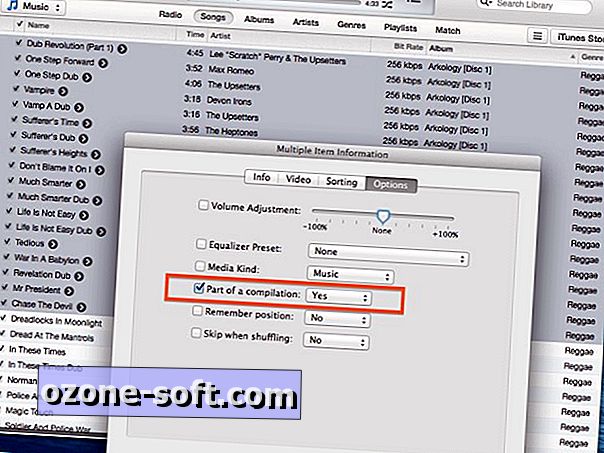
Ho scoperto che a volte iTunes tratta ogni traccia di una compilation come un proprio album, che disperde ogni traccia in tutta la vista Album perché è organizzata in base al nome dell'artista. In questi casi, vai alla vista Brani, ordina l'elenco per album e evidenzia tutti i brani dell'album per selezionarli tutti contemporaneamente per taggarli come parte di una compilation.
Per qualsiasi brano di un album contrassegnato come una raccolta, l'artista non verrà visualizzato nella visualizzazione Artisti in iTunes. E troverai una voce Compilations in cima alla lista degli artisti per un facile accesso a tutti gli album della tua compilation.
Nota dell'editore: è il momento delle pulizie di primavera! Tema della settimana cinque: non c'è tema. È una settimana bonus. Torna da questa settimana a mercoledì per consigli sulla pulizia di primavera su una varietà di argomenti.













Lascia Il Tuo Commento